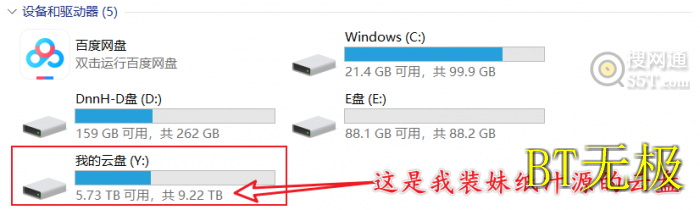
卧槽,好大一个盘,竟然9.22TB!这样之后,以后我们在访问自己的网盘时就会变得异常方便,上传下载文件变得触手可及,根本不需要登录网页端或者是下载专门的客户端,究竟如何做到的呢?下面我们就简单来分享一下!
云盘秒变本地磁盘(安卓)今天需要借助一个软件来协助我们,软件已经给大家准备好了,就是CloudDrive,大家下载后直接进行安装!

安装完成后,会在我们的桌面上创建一个名为CloudDrive的网页,双击打开该网页,浏览器会跳转至「http://localhost:9798」的端口链接。

接下来我们需要使用邮箱简单注册一个账号,真的非常简单,随便输入一个正确的邮箱地址,输入密码即可注册完成。甚至都不需要进行邮箱验证!
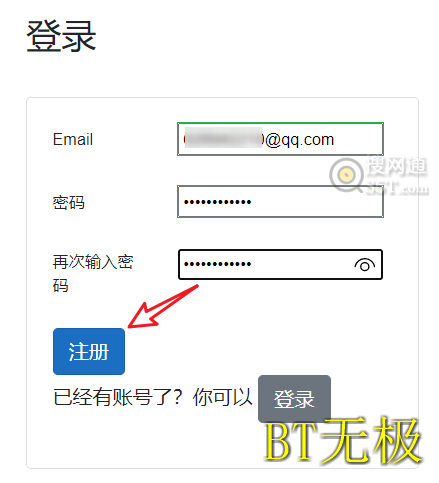
注册好了之后我们就可以直接进行登录,这里有一点需要注意,如下图我标注出来的位置:我们选择一个目前自己本地没有的盘符,它会自动在我们本地创建一个属于云盘专用的磁盘!
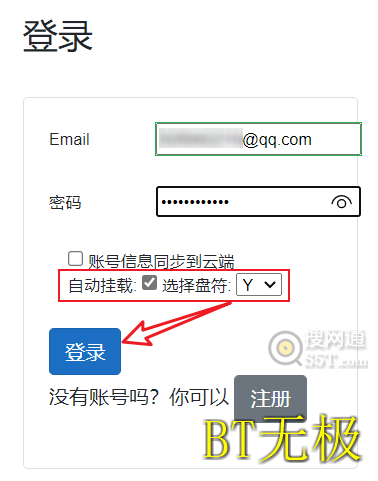
下图就是我登录之后他自动给我在本地创建的一个Y盘,此时该盘符还是空的,什么也没有!
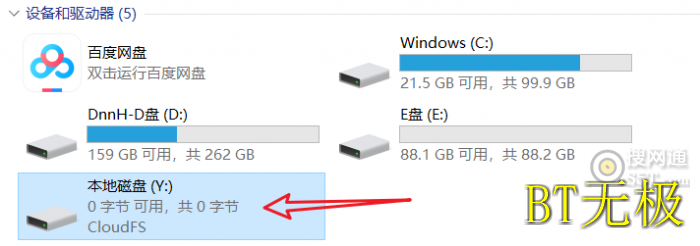
回到网页,如下,我们可以创建下面所示的几种网盘,只需要使用手机扫码登录我们自己的网盘就行了。
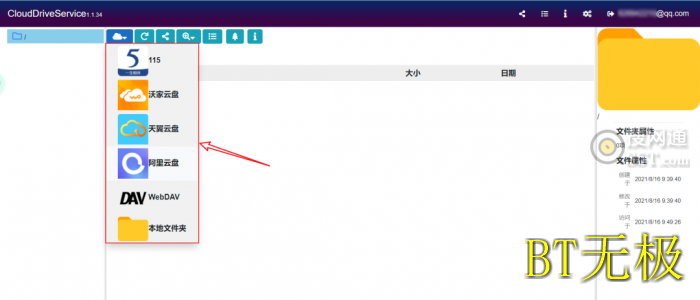
我先登陆了一下自己的阿里网盘,然后本地立即就会同步我们的阿里云盘,磁盘空间就是我的阿里云盘容量。

当然,我们可以创建多个自己的云盘,如下我一口气添加了115网盘、阿里云盘以及天翼云盘三个网盘。
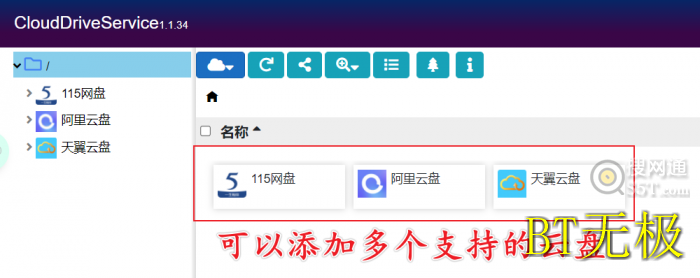
然后我们本地的磁盘也会随之发生改变,磁盘大小就是三个网盘的容量总和。
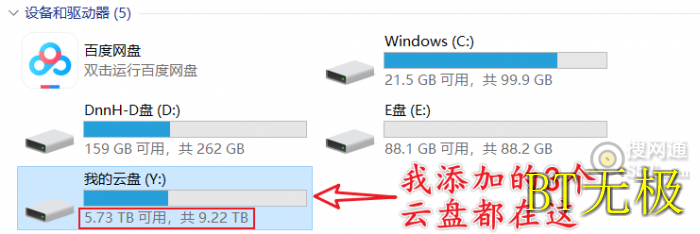
打开看一下,里面三个网盘泾渭分明,各有一个主文件夹,各自网盘里的东西都在对应的文件夹里面。
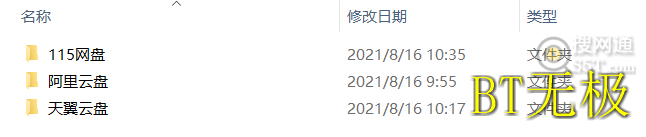
来张动图演示一下,我们的云盘变为本地磁盘之后,所有网盘里的资源都可以通过像打开本地文件一样的方式进行查看或者修改。
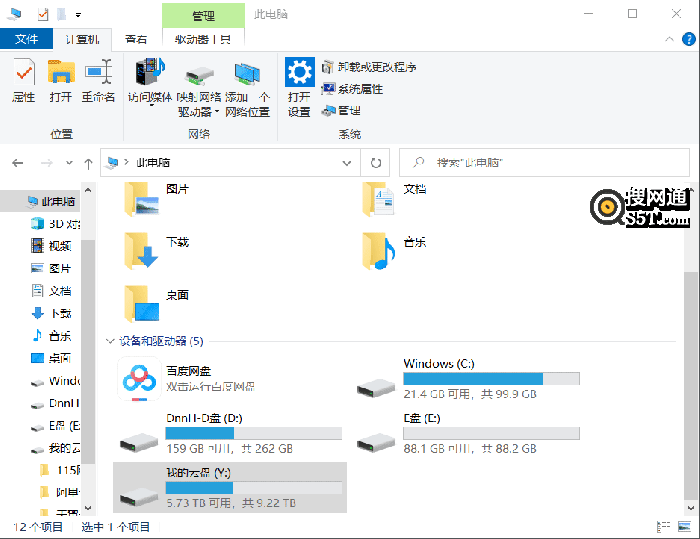
网盘里的视频,直接点击进行播放。当然,并不是说这就变为本地播放了,而是仍然需要联网的,它的原理仍然是在线播放。
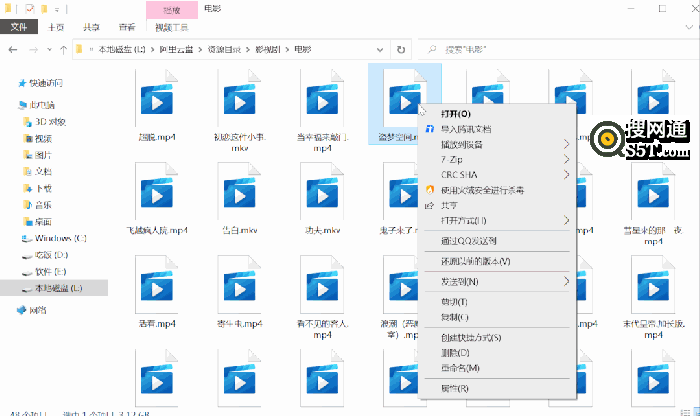
还有里面的文档,我们也可以直接打开进行编辑,就像编辑本地文档一样轻松便捷,编辑后保存好就会自动同步成功了。
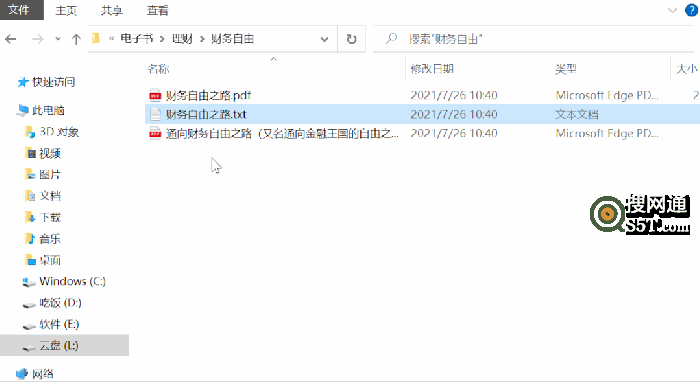
当然,需要告诉大家的是,这种方式它的原理也只是相当于创建了一种快捷磁盘的方式,只是让我们访问的途径变得更加简单,而不是直接就能让我么的网盘内容变为本地内容!所以不论是我们在查看或者往里面添加一下我们的东西时,都需要保证网络的通常,如果网速不太好的话,加载速度是会受到影响的!
软件获取方法
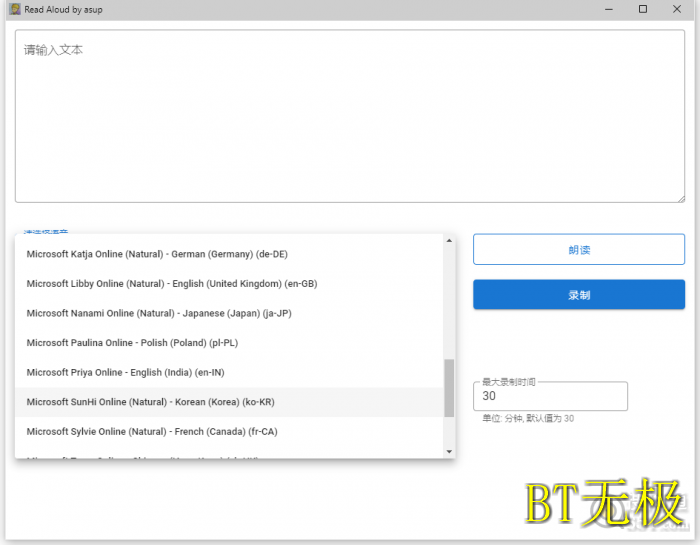 【Windows】Read Aloud 一款免费且好用的文字转语音软件
【Windows】Read Aloud 一款免费且好用的文字转语音软件
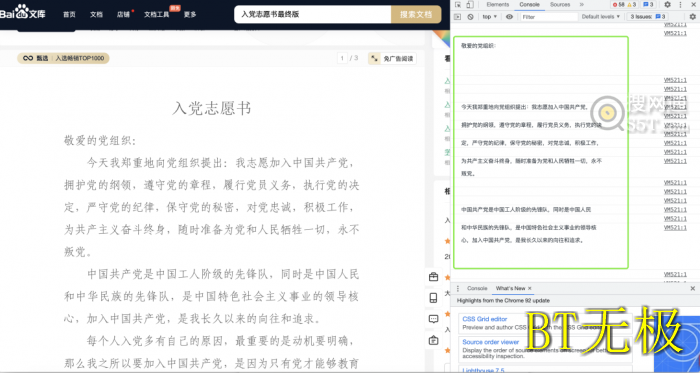 【亲测可用】只需一串神奇的代码,直接破解百度文库限制功能
【亲测可用】只需一串神奇的代码,直接破解百度文库限制功能
 分享一个专业的表情包搜索网站「逗比拯救世界」还支持表情DIY
分享一个专业的表情包搜索网站「逗比拯救世界」还支持表情DIY
 分享一个免费在线的小游戏网站,内含地铁跑酷、神庙逃亡等
分享一个免费在线的小游戏网站,内含地铁跑酷、神庙逃亡等
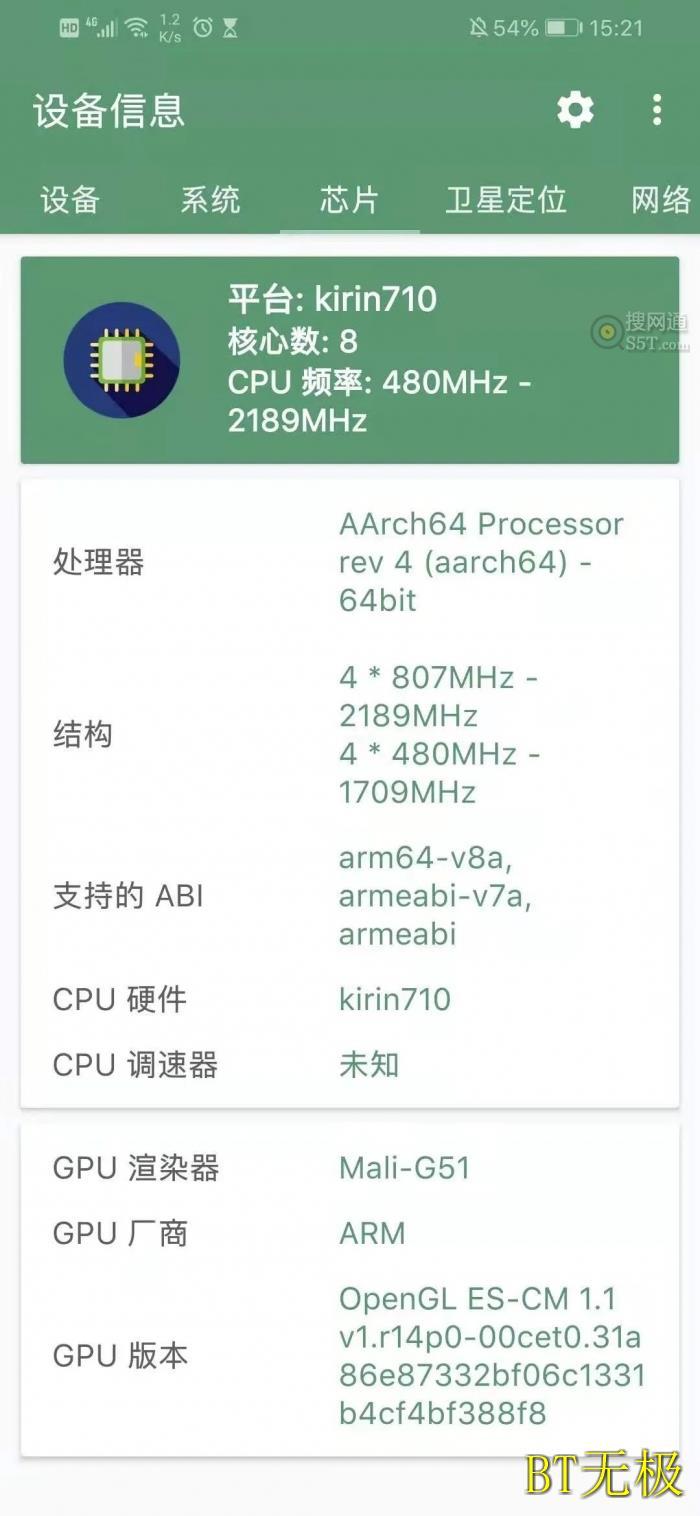 分享一款专门查看手机设备信息的软件,可看机型、CPU、温度等
分享一款专门查看手机设备信息的软件,可看机型、CPU、温度等
 分享一款免费高清的手机电视直播软件,还支持听书、听小说等
分享一款免费高清的手机电视直播软件,还支持听书、听小说等
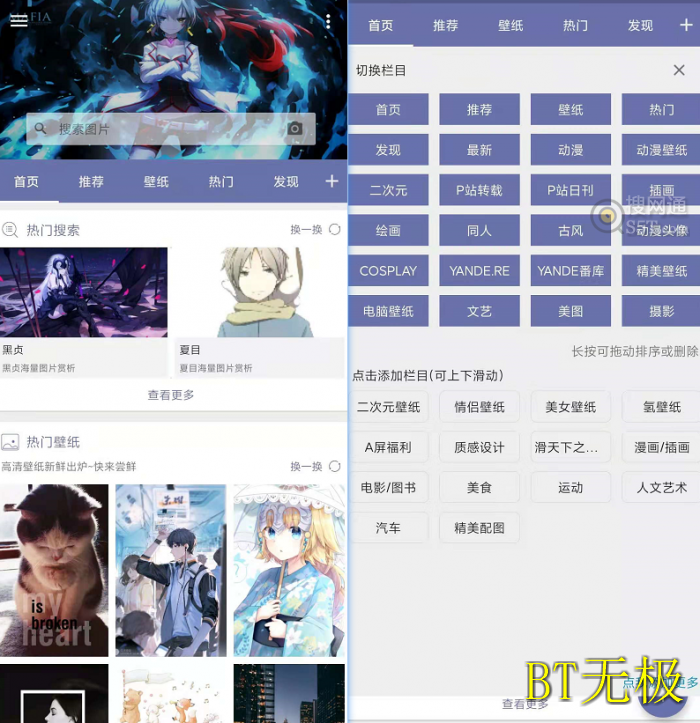 分享一款内含海量高清无水印壁纸的软件「搜图神器」支持全平台
分享一款内含海量高清无水印壁纸的软件「搜图神器」支持全平台
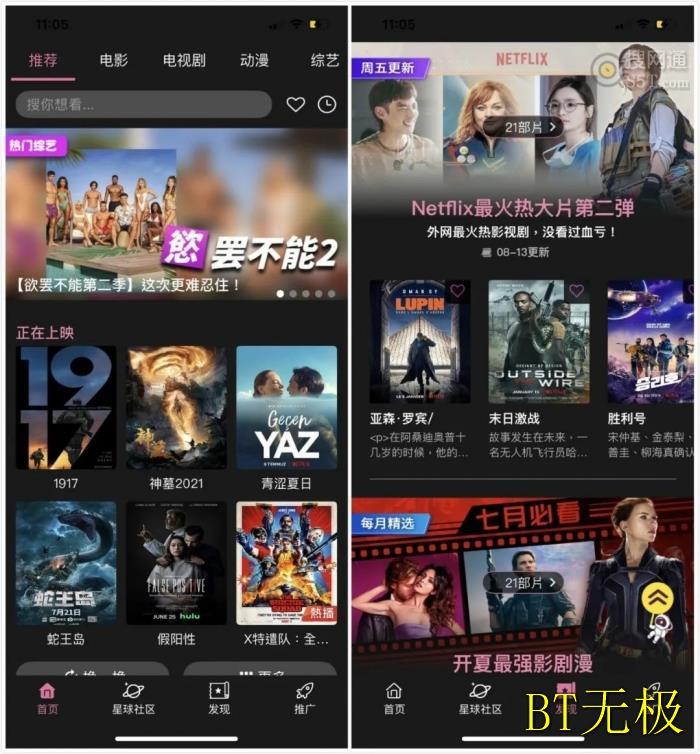 分享三款支持双端的影视软件:小宝影视、地瓜影视、星球视频APP
分享三款支持双端的影视软件:小宝影视、地瓜影视、星球视频APP